Как записать диск для лексус
Обновлено: 07.07.2024
Многие водители используют автомагнитолы старой формации, которые ещё оборудованы дисководом. Но даже в этом случае есть возможность создать музыкальный плей-лист, чтобы слушать исключительно любимые треки, а не всё подряд, что крутят по радио. В этом деле важен формат записи, так как далеко не каждый из них подойдёт для конкретного проигрывателя, и выбор правильного диска.
Какой формат файлов поддерживается
Чтобы записанный музыкальный ряд можно было без проблем слушать в пути, желательно записывать композиции на CD в формате MP3. Это самый ходовой параметр, считываемый подавляющим большинством магнитол.
Можно также использовать сжатие Windows Media Audio. Оно хорошо тем, что создаёт файлы значительно меньшего объёма. А качество звука при этом идентичное.
Если ваша аудиосистема в авто не поддерживает MP3, придётся записывать диски CD-DA. При этом файлы должны быть 16-битными WAV. Если у них будет частота дискретизации 44100 Гц, то качество звучания будет просто идеальным.
Во время записи на CD Digital Audio следует просто преобразовать файлы MP3 в формат WAV.
Какой формат диска выбрать
Диск перед записью следует обязательно отформатировать, как вы это делаете с флешкой. Иначе могут возникнуть проблемы со считыванием музыки.
DVD-диски бесполезны для использования на магнитолах с CD-дисководом. У них абсолютно разные технологии изготовления, так что никакое изменение формата тут не поможет.
Для прослушивания DVD требуется мультимедийная автомагнитола с DVD-приводом. Кроме аудиофайлов, такие устройства используют для воспроизведения видеофайлов и фотографий.
MP3-диск вмещает около двух сотен треков, а DVD – в 6 раз больше.
Диски CD RW и DVD RW читаются далеко не всеми магнитолами, установленными в автомобиле.
Как подготовить файлы для записи
Перед тем, как записывать музыкальные произведения на диск, чтобы прослушивать на автомагнитоле, следует эти файлы преобразовать в один из подходящих форматов – MP3 или WMA.
При этом, чем меньшим будет битрейт, тем больше треков поместится на диск. Никогда не используйте аудиофайлы, у которых битрейт переменный. Намучаетесь с прослушиванием, к тому же возникнут проблемы с перемоткой.
Учтите, что автомагнитолы не поддерживают кириллицу. Так что при создании тегов русскоязычных композиций записывайте их английскими буквами. Тогда информация на дисплее магнитолы будет отображаться корректно.
Следите, чтобы длина названия файла не превышала 16 знаков. Иначе имя будет отображаться на экране неправильно, а некоторые треки система вообще проигнорирует.
Музыка в формате WAV записывается на диск напрямую. А для записи на CD Digital Audio придётся преобразовывать аудиотреки в специальной программе.

Запись файлов
Чтобы записать музыку на CD или DVD, потребуется компьютер или ноутбук с дисководом и пишущим приводом.
Последовательность действий такая:
- Вставьте диск в дисковод.
- Запустите программу для записи.
- Откройте папку с нужными аудиофайлами.
- Перетащите треки в окно программы-рекордера.
- Расставьте композиции в нужном порядке, не превышая допустимых размеров носителя.
- Начните запись.
- Дождитесь завершения процесса и вытащите диск.
Проверьте, будет ли автомагнитола считывать записанный диск. Если форматы совпадают, а проигрыватель не видит диск, наверняка, засорились детали, и нужно запустить вначале чистящий диск.
Переписывать CD до бесконечности не получится – он обладает определённым количеством циклов записи. После этого данные перестают записываться. Так что постарайтесь слишком часто не переписывать музыку. Лучше используйте для свежих записей новые диски.

Раз уж есть экран и возможность пользоваться навигацией — почему бы этого не сделать…
«Кто ищет, тот всегда найдет» — истина.
Скажу сразу, я не особо разбираюсь в компьтерных манипуляциях, образах и т.п. Я всегда руководствуюсь при выполнении какой-то незнакомой компьютерной задачи чьим-то опытом или подсказкой.
Так вот, читая информацию про навигацию в Lexus RX и все, что с этим связано, я просто не мог разобраться, что к чему — уровень «чайник». Какие-то gen2, 3, 4, 5… какие-то руссификации, какие-то book-type… пишется это все на определенные болванки… каким-то специальным CD-ROMом…
Из всего этого я понял одно, что есть образ диска с навигацией с различными версиями загруженных карт, который можно качнуть из сети и самому записать.
Все свои движения обозначу ссылками, которыми пользовался по порядку. LexusClub в помощь.
Вводим в поисковой строке "Карты навигации Lexus/Toyota Е1F ". Далее просто читаем, все подробно описано ЗДЕСЬ.
Я взял образ руссифицированной версии, за что парням спасибо отдельное.
1 — по пути с работы купил болванку Verbatim
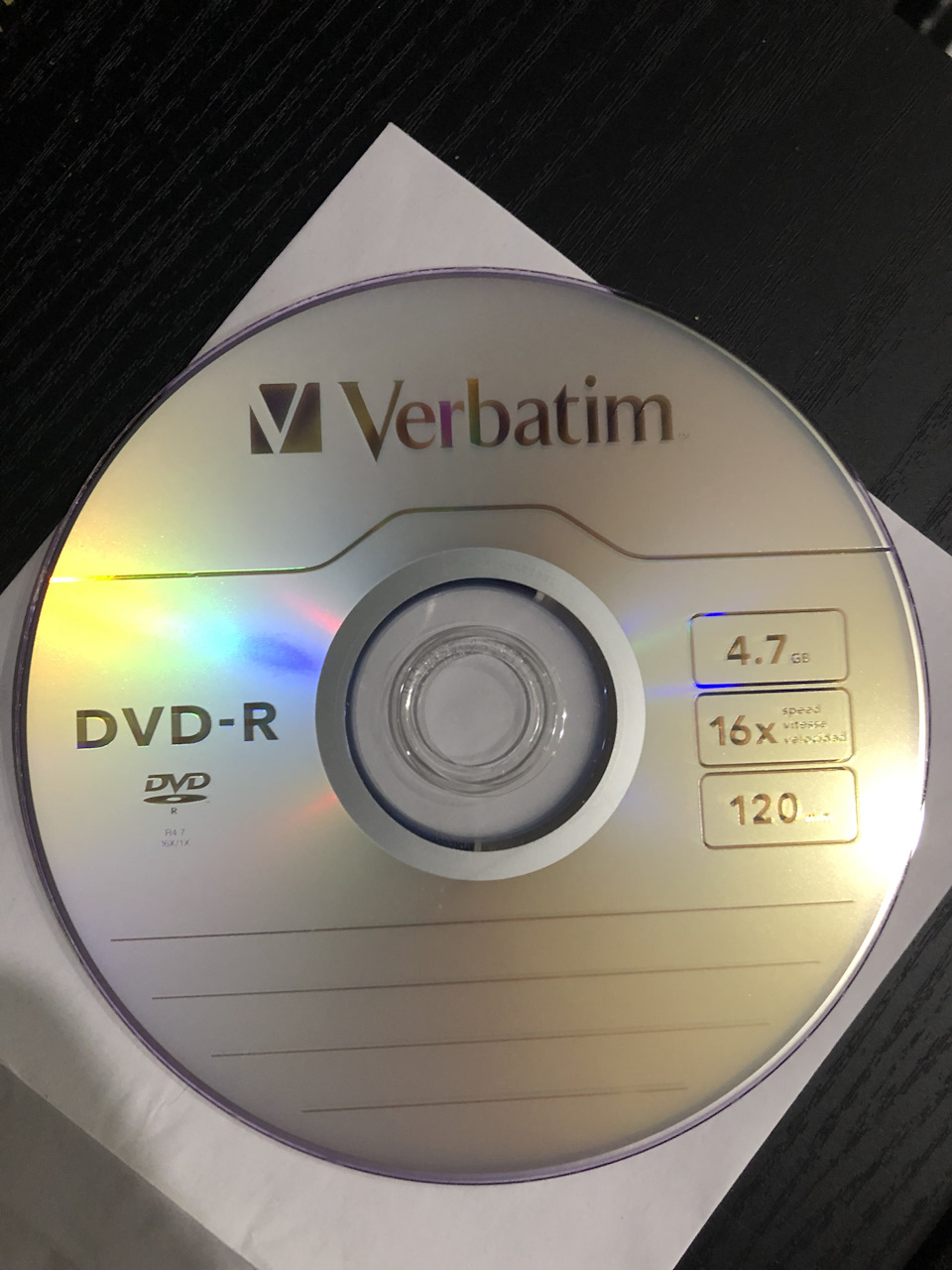
2 — скачал образ
3 — распаковал архив
4 — скачал и установил программу ImgBurn
5 — c помощью этой программы записал скачанный образ на болванку
6 — и побежал к Лехе
7 — дисковод для навигации находится в багажнике в дальней нише справа.

Там есть такая задвижка, нажимая и отодвигая которую, открывается шторка дисковода и при включенной мультимедийной системе или зажигании штатный диск выскакивает.
8 — ну соответственно, вставляем записанную болваночку — монитор начинает глючить — не пугайтесь, как я… — это новый диск пытается завестись, а старые данные, сохраненные со штатного диска не дают ему этого сделать.
9 — достаем ключ зажигания и скидываем предохранитель в моторном отсеке по схеме № 23 (RADIO N1) чтобы "отскочили" данные штатного диска
10 — курим 5 минут
11 — включаем зажигание, болванка прогружается после сброса предохранителя.
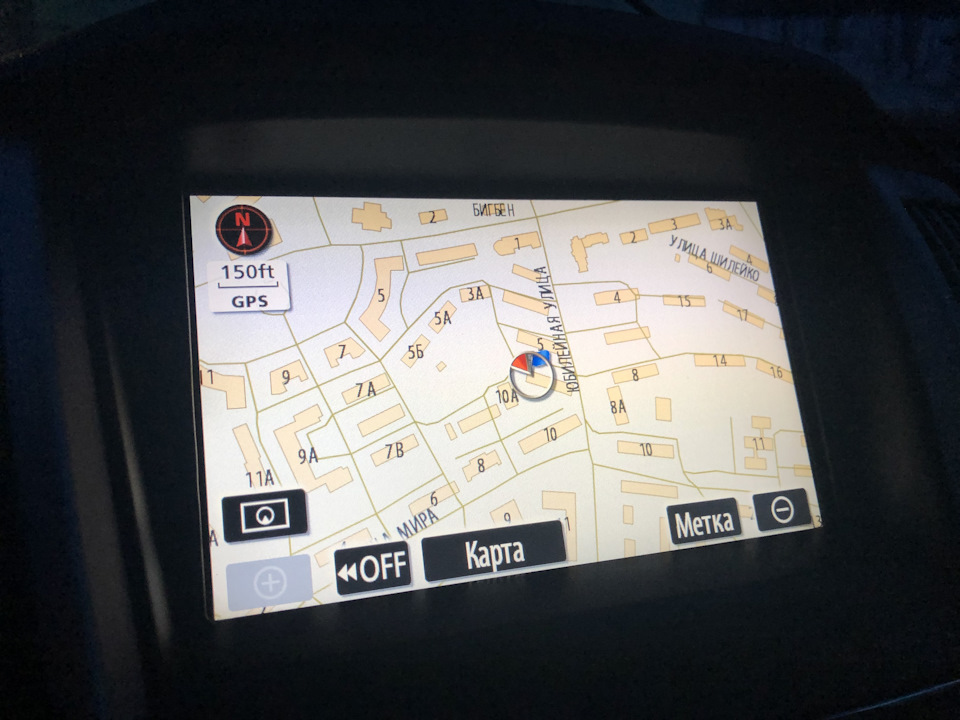
На экране русские карты с номерами домов и вашим месторасположением, а на лице улыбка от того, что все получилось.
P. S.
Добавил фото, первые три кнопки слева направо руссифицированы, список стран с картами

Когда то магнитола в автомобиле символизировала статус хозяина и его финансовые возможности, теперь же те модели автомагнитол, о которых ранее мечтали и восхищались, являются практически антиквариатом на фоне современных автомобильных медиасистем.
Но так как цена более или менее приличного медиацентра не соответствует запросам автомобилистов, которые не высказывают большого желания стать владельцами очередной и недешёвой новинки технического прогресса, большинство из них предпочитает пользоваться автомагнитолами с CD приводом. Вследствие этого перед каждым из них возникает вопрос, как записать музыку для автомагнитолы.
Подготовка к записи
Формат записи
Для того, чтобы не было каких либо накладок при воспроизведении магнитолой записанной «болванки», нам необходимо узнать в каком формате записывать диск для автомагнитолы. Данную информацию содержит в себе прилагаемая к устройству инструкция пользователя, в которой прописаны все считываемые автомагнитолой форматы.
Самыми частыми и распространёнными являются форматы CDA, WAV, MP3. CDA является обычным форматом музыкальных компакт-дисков и считывается всеми без исключения CD – приводами.
Следующие два формата для своего воспроизведения требуют наличия в автомагнитоле определённых воспроизводящих декодеров. К тому же формат WMA (в отличие от MP3 который сохраняет аудио файл по его «весу») записывает композицию по её текущему времени, то есть на стандартную CD «болванку» в формате WMA возможно сохранить лишь 80 минут записи.
Данную информацию так же следует учитывать, если вы будете проводить запись музыки на флешку для автомагнитолы.
Выбор диска
Первый критерий
Все «болванки» компакт-дисков делятся на две категории: CD и DVD. Некоторые пользователи считают, что на DVD дисках могут размещаться лишь видео файлы, это неверное утверждение, на него с таким же успехом могут быть записаны как музыкальные файлы, так и информация другого рода (фото, картинки, тексты и др.).
Всё дело в ёмкости диска, на «болванку» формата CD вмещается лишь 800 мегабайт информации, а на DVD диск можно разместить до 8,5 гигабайт данных (для сравнения единиц измерения информации смотрите следующее фото).

Единицы измерения информации
При этом заранее необходимо убедиться в том, что ваша автомагнитола может воспроизводить компакт диски DVD формата, ну а диски формата CD считываются всеми без исключения плеерами. В продаже иногда можно встретить мини диски, которые также подразделяются на CD формат объёмом в 210 мегабайт и на DVD формат вмещающем 1,4 гигабайта.

Как записать мп3 диск для автомагнитолы своими руками
Второй критерий
Следующим критерием является возможность многократной перезаписи компакт-диска, об этом нам говорит их маркировка:
- CD-R и DVD-R диски могут подвергаться «прожигу» лишь один раз;
- CD-RW и DVD-RW позволяют перезаписывать на себя информацию любого типа до пятидесяти раз.
Третий критерий
Одним из важных показателей свойств диска также является скорость его записи. Нужно полагать, что большая скорость будет для нас предпочтительнее, однако, при этом, не следует забывать, что максимальная скорость «прожига» пишущего привода в зависимости от формата диска может быть разной.
Так, скорость записи CD-R считается 52х (то есть 7600 Кб/сек.), CD-RW от 4х до 32х, DVD-R записывается со скоростью от 2х до 16х, а DVD-RW от 2х до 8х.
Четвёртый критерий
Помимо прочего следует обратить внимание на способ упаковки компакт дисков. Естественно следует отдавать предпочтение дискам упакованных в индивидуальную коробку, так как размещение нескольких дисков на одной тубе не способствует их долговечности.
Так же следует обратить внимание на маркировку, нанесённую на лицевую сторону компакт-диска:
- «Printable» говорит о том, что на внешней стороне диска допускается распечатка изображения принтером;
- «Lightscribe» так же допускает распечатку изображений на лицевой стороне, но уже в самом приводе;
- «Hardcoated» означает, что на записываемую поверхность данного диска нанесено специальное защитное покрытие позволяющее продлить его жизнь в десять раз.
Запись диска
Помимо вышеизложенной информации следует учитывать тот факт, что в настоящее время имеют место быть «старая» и «новая» файловые системы компакт-дисков. И если «старая» файловая система (ISO 9660, она же CDFS) для абсолютного большинства MP3 проигрывателей знакома и предельно понятна, то «новая», более «продвинутая» файловая система UDF для того же большинства автомагнитол являются нечитаемым форматом записи.
Данная ситуация осложняется тем, что большая часть программ для «прожига» компакт дисков (особенно новые) по умолчанию записывают их в файловой системе нового образца – UDF, что для некоторых автовладельцев является неприятным сюрпризом.
К счастью программ для «прожига» и способов записи диска существует несметное количество, что позволяет избежать данного конфуза. Необходимо лишь во время записи внимательно отнестись к выбору файловой системы компакт-диска или на крайний случай переформатировать музыкальные файлы в конверторе.

Инструкция «В каком формате записывать диск для автомагнитолы»
Итак, чтобы записать компакт-диск, для начала вам необходимо скачать и установить на компьютер необходимое программное обеспечение, например такие как: Ashampoo Burning Studio, Astonsoft DeepBurner, CDBurnerXP, Free Easy CD DVD Burner, Nero, Small CD-Writer и мн. др.
По большому счету алгоритм записи компакт-диска во всех программах одинаков и интуитивно понятен:
- В главном окне запущенной нами программы нам на выбор предлагаются сразу несколько действий. Выбираем графу близкую по смыслу «Создать Audio CD», «Создать MP3 диск», например:

Как записать cd диск для автомагнитолы
- В следующем окне добавляете приготовленные для записи аудиофайлы или выбранные папки с помощью клавиши «Добавить» или простым перетаскиванием мышью нужного файла в окно программы.
В низу окна при этом может находиться шкала, по которой визуально можно определить какой объём от общего количества заняли добавленные файлы и сколько места на диске ещё осталось:

Как записать музыку на флешку для автомагнитолы
- Если место на диске ещё осталось, при желании добавляем ещё несколько файлов. В случае же превышения установленного лимита объёма записываемой информации необходимо удалить лишние файлы, для чего выделяем файл и нажимаем клавишу «Удалить»:

Как своими руками записать музыку на диск для автомагнитолы
- Далее в программе выбираем свой пишущий CD/DVD-дисковод (в названии привода можно убедиться, заглянув в меню мой компьютер):

Как записать мп3 диск для автомагнитолы
- При желании присваиваем записываемому диску имя;
- При наличии дополнительных настроек выбираем скорость записи (дабы исключить появления во время записи ошибок не рекомендуется выбирать скорость более 8х);
- Чтобы проверить записанный диск на наличие ошибок ставим в соответствующей графе галочку;
- При наличии пункта «Копировать все данные в образ на жёсткий диск компьютера» файлы в виде образа будут сначала скопированы на жёсткий диск, и только после этого начнётся их запись в приводе. В данном случае процесс записи заметно замедляется, зато вероятность возникновения ошибки в записываемой информации сводится практически к нулю;
- Разрешая программе создавать мультисессионный диск, у вас появляется возможность добавлять на диск информацию, не стирая ранее записанную информацию. Но как показывает практика, при использовании данной опции велика вероятность выхода из строя диска:

Как записать музыку для автомагнитолы
- Далее нажимаем клавишу «Записать диск» или «Начать прожиг», после чего начнётся собственно сам процесс записи, который вы можете проследить на шкале выполнения операции.
Запись музыки на флешку
В силу того, что многие модели автомагнитол помимо CD/DVD-привода оборудованы слотом под флеш-накопитель, в данной инструкции о том, как записать cd диск для автомагнитолы необходимо упомянуть о том, как записать музыку на флешку для автомагнитолы.
Данную операцию можно совершить не прибегая к помощи какого либо программного обеспечения. Для того, чтобы нужные нам файлы оказались на флеш-накопителе нам необходимо просто их выделить, вырезать (или же если мы не хотим их потерять с компьютера) то скопировать в соответствующий съёмный носитель информации.
При выполнении данных операций курсор мыши необходимо размещать на необходимых нам файлах или же произвести все действия с помощью соответствующих клавиш меню (смотрите на фото).

Инструкция «запись музыки на флешку для автомагнитолы видео»
Далее находим съёмный диск, кликаем по нему правой клавишей мыши и вставляем файлы:

Как записать музыку на флешку для автомагнитолы своими руками
- Ctrl+A – Выделить;
- Ctrl+C – Копировать;
- Ctrl+X – Вырезать;
- Ctrl+V – Вставить.
Так же можно записать музыку на флешку для автомагнитолы с помощью файловых менеджеров, например такого как «Total Commander».

Как записать музыку на флешку для автомагнитолы с помощью файлового менеджера
На примере фото можно понять, что в левой колонке главного окна программы находятся приготовленные для записи файлы, а в правом то место, куда мы хотим их перенести. Процесс копирования активируется простым перетаскиванием нужных файлов в иконку съёмного диска, а так же с помощью «горячих» клавиш «F-ряда» расположенного внизу главного окна менеджера.
На этом инструкция о том, как записать музыку на диск и флешку для автомагнитолы закончена, приятного вам прослушивания!
Многие из бывалых автолюбителей хорошо помнят те времена, когда наличие в машине CD-магнитолы служило почти что статусом финансового благополучия владельца автотранспорта. Сегодня автомобильные CD-проигрыватели доступны всем и каждому, они дешевы, просты в использовании и при этом вполне надежны. В общем, автомагнитола есть, осталось только записать музыку на диски и можно отправляться в путь под аккомпанемент своих любимых мелодий.
Правда, тут может возникнуть вопрос и даже не один, а несколько. Диски какого типа для этого использовать, в каком формате производить запись музыки на болванку, нужны ли для этого какие-то особые программы и вообще, как это делается? Ответы на два первых вопроса вы можете найти в технических характеристиках вашей магнитолы. Возьмем, к примеру, модель Pioneer DEH-X2900UI. Как видно из приложенных ниже скриншотов, автомагнитола имеет USB-порт и CD-привод, поддерживает оптические диски CD-R/RW и форматы MP3/WMA.



Есть автомагнитолы, которые поддерживают воспроизведение аудио с DVD, есть и такие, которые вообще не имеют привода для оптических дисков, предлагая вместо них использовать USB-флешки и карты памяти. То же самое касается форматов. Например, некогда популярный формат CDA, используемый в автомагнитолах старшего поколения, сегодня считается устаревшим и не поддерживается многими новыми моделями. Что касается типов CD-R и CD-RW, то тут смотрите сами. Диски первого типа дешевле, но их нельзя перезаписать, вторые дороже, зато их можно стереть и записать на них новую музыку.

Как записать музыку в Windows 7/10 без использования программ
С совместимостью разобрались, давайте теперь посмотрим, как записать музыку на диск CD-R в машину средствами самой операционной системы. Предположим, диски вы уже купили, музыку скачали. Во избежание проблем с чтением на старых автомагнитолах рекомендуем переименовать названия песен латиницей, убрать пробелы и присвоить каждому файлу порядковый номер, чтобы плеер знал, с какого трека начинать воспроизведение. Записывать файлы в папках не нужно.
В данном примере показана работа с DVD-RW диском, но за малым исключением всё, что относится к этому типу носителей, применимо и к CD-R/RW. Вставьте в лоток CD-ROM новый диск и выберите в открывшемся диалоговом окошке метод записи «С проигрывателем CD DVD». Здесь же можно дать диску название.

Далее откроется пустое окно Проводника с приглашением перетащить на него файлы. Перекиньте их из папки мышкой либо скопируйте и вставьте, а затем, выделив, кликните ПКМ и выберите в меню опцию «Записать на диск».



Лучшие программы для записи музыки на CD-диск
BurnAware Free
Небольшая бесплатная программа для прожига оптических дисков CD, DVD и Blu-ray, а также упаковки образов ISO. Приложение отличается простотой, а поэтому идеально подходит начинающим пользователям. Для работы с дисками в BurnAware Free имеется несколько режимов. Если нужно записать музыку на диск в формате mp3 для автомагнитолы, выберите наиболее подходящий для этого режим «MP3-аудио диск».

Затем перетащите аудиофайлы в новое окно программы и нажмите расположенную в левом верхнем углу кнопку записи.

Можно использовать также режимы «Аудио диск» и «Диск с данными». В программе имеются средства стирания перезаписываемых дисков CD/DVD-RW, проверки качества записи и просмотра подробной информации о дисках.
CDBurnerXP
Отличная программа для записи музыки на диск и не только. Как и BurnAware, она поддерживает несколько режимов, работает с большинством типов оптических дисков, ее можно использовать для записи на болванки ISO-образов и стирания CD/DVD-RW. Запись дисков для автомагнитолы лучше всего производить в режиме «Аудиодиск», но сгодится и «Диск с данными».

Выбрав режим, перетащите аудио треки в нижнюю часть окна CDBurnerXP, нажмите иконку записи на панели инструментов и дождитесь завершения операции записи. Это всё, диск можно вставлять в магнитолу или любой CD-плеер.

Nero Free
Облегченная свободная версия популярного пакета для работы с дисками, как раз то что надо для записи музыки. Пакетом Nero поддерживаются извлечение аудио с компакт-дисков, базовое редактирование аудио и видео, конвертирование мультимедийных форматов, запись телевизионных программ и резервное копирование данных, но нас в данном случае интересует запись музыки для автомагнитолы.
Запустите программу, слева на панели выберите опцию «Запись данных», дайте диску название, нажатием одноименной кнопки добавьте в проект аудиофайлы и нажмите кнопку «Записать». В дополнительных настройках можно указать скорость прожига и включить проверку корректности записи.


Ashampoo Burning Studio FREE
Еще один бесплатный пакет, позволяющий записать музыку на диск. Многофункционален, поддерживает несколько режимов прожига, включает функции резервного копирования и восстановления данных, риппинга, создания ISO-образов из дисков и файлов, стирания перезаписываемых CD/DVD-RW. Для записи музыки на используемый в CD-плеерах диск лучше всего подходит режим «MP3 или WMA», но если общее время продолжительности звучания не превышает 70-80 минут, сгодится и «Создать Ауди CD».

После того как вы определитесь с режимом, останется указать выходной формат, битрейт, добавить в окошко приложения подготовленные аудиофайлы, нажать «Далее» и запустить процедуру прожига. Тут же в дополнительных настройках можно выбрать скорость записи и указать, нужно ли проверять диск по завершении процедуры.



Итог
Записать музыку на диск для машины, равно как и для любого устройства воспроизведения CD/DVD совсем нетрудно. Для этой цели подойдут как сторонние приложения, так и встроенные инструменты самой операционной системы. Главное, чтобы автомобильный плеер поддерживал работу с выбранным вами типом дисков и самим форматом аудио. Другое дело, сколько еще времени будут оставаться востребованными такие плееры. Не выдерживая конкуренции с более вместительными, компактными и надежными flash-накопителями, некогда популярные лазерные диски уходят в прошлое, а вместе с ними заканчивается эпоха и самих оптических приводов.
• Если аудиосистема включена, то для включения CD-чейнджера достаточно нажать на кнопку CD. Воспроизведение диска начнется с той записи, которая проигрывалась перед последним выключением аудиосистемы.
• Если работает радиоприемник, то прием радиопрограммы автоматически прекратится и начнется воспроизведение компакт-диска.
Кнопка CD LOAD (загрузка компакт-диска)
Чтобы вставить диск в CD-чейнджер, выполните следующее:
• После загрузки диска на дисплее появится номер воспроизводимой записи и номер активного слота.
• Если в течение 10 сек. компакт-диск не будет загружен, то аудиосистема вернется к воспроизведению компакт-диска или к трансляции радиопередачи.
• Для того чтобы последовательно загрузить в CD-чейнджер 6 компакт-дисков, нажмите и удерживайте кнопку CD LOAD в теч. более 1,5 сек.
Внимание: Не пытайтесь загрузить компакт-диск в то время, когда на дисплее имеется надпись «WAIT» (подождите). Это может привести к повреждению CD-чейнджера.
Кнопки выбора компакт-диска
Чтобы выбрать один из шести компакт-дисков, загруженных в CD-чейнджер, нажмите на соответствующую кнопку выбора диска. Воспроизведение выбранного диска начинается автоматически с первой дорожки.
Повторное воспроизведение (ВРТ) воспроизведенио в случайном порядке (MIX)
При последовательном нажатии на кнопку происходит переключение режимов воспроизведения записей на компакт-диске в следующем порядке: RPT (REPEAT) TRACK RPT (REPEAT) DISC MIX DISC MIX ALL RPT (REPEAT) ALL RPT(REPEAT) TRACK
RPT TRACK: Повторно воспроизводится текущая запись.
RPT DISC: Повторно воспроизводится текущий компакт-диск.
MIX ALL: Воспроизводятся все записи на всех дисках в случайном порядке.
MIX DISC: Воспроизводятся все записи на выбранном компакт-диске в случайном порядке.
RPTALL: Повторно и последовательно воспроизводятся все записи на всех компакт-дисках.
Кнопка извлечения компакт-дисков
1. Компакт-диск может быть извлечен различными способами:
• Нажатием кнопки выгрузки (будет извлечен текущий диск).
• Нажатием кнопки выбора диска и последующим нажатием кнопки выгрузки
• Нажатием кнопки выгрузки компакт-диска и последующим нажатием кнопки выбора диска.
3. Дверка загрузочного окна открывается, компакт-диск выдвигается из щели, и его можно вынуть.
4. При необходимости, вставьте другой диск в соответствующий слот или дождитесь закрытия дверки загрузочного окна.
• Для последовательной выгрузки всех компакт-дисков, нажмите и удерживайте кнопку выгрузки в течение более чем 1,5 сек: CD-чейнджер начнет выгрузку с текущего или последнего воспроизводившегося компакт-диска. После полного извлечения очередного диска будет выгружен следующий компакт-диск.
• Если в течение 15 сек. не вынуть компакт-диск, который вышел из загрузочного окна проигрывателя после нажатия на кнопку , то он через некоторое время вновь автоматически будет загружен в проигрыватель для защиты от повреждения.
Выгрузка компакт-дисков (выключатель зажигания в положении OFF или LOCK)
• Вы также можете выгрузить все компакт-диски, когда выключатель зажигания находится в полож. OFF или LOCK. Однако аудиосистема при этом включаться не будет.
• При кратковременном (менее 1,5 сек.) нажатии на кнопку выбранный диск будет выгружен из проигрывателя.
• Для последовательной выгрузки всех компакт-дисков, удерживайте кнопку выгрузки нажатой дольше 1,5 сек., когда выключатель зажигания находится в положе-
нии OFF или LOCK. CD-чейнджер начнет выгрузку с текущего или последнего воспроизводившегося диска. После полного извлечения очередного диска будет выгружен следующий компакт-диск.
Примечание: Если в течение 15 сек. не вынуть компакт-диск, который вышел из загрузочного окна проигрывателя после нажатия на кнопку , то он через некоторое время вновь автоматически будет загружен в проигрыватель для защиты от повреждения.
Читайте также:

